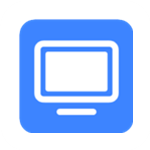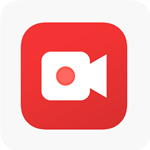AI Video Converter
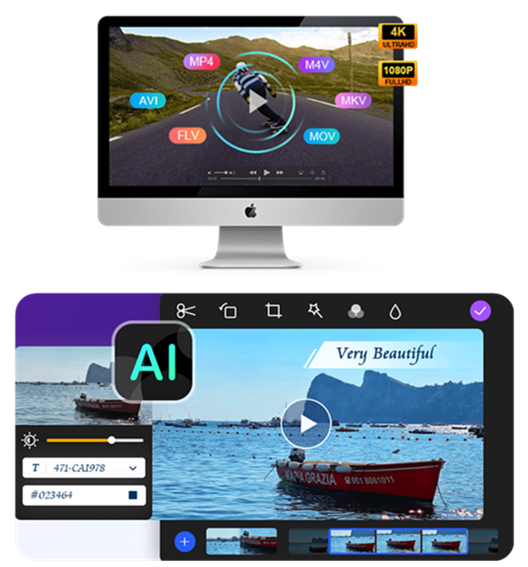
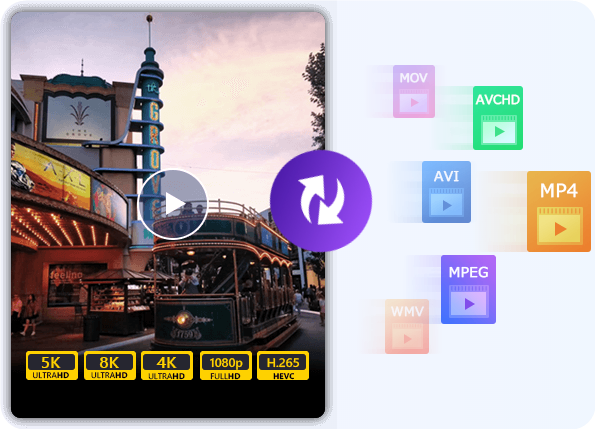
Transformați fără efort orice videoclip cu simplitate
- Acest software utilizează tehnologia de codificare video de top bazată pe nivelul plăcii grafice, asigurând cea mai bună calitate a imaginii. Dispune, de asemenea, de tehnologie de îmbunătățire video încorporată pentru a menține sau îmbunătăți calitatea originală. Cu suport pentru toate formatele de codare, inclusiv H.265/HEVC, H.264, Xvid, VP8, VP9 și multe altele, poate converti videoclipuri și audio în peste 1.000 de formate, cum ar fi MP4, AVI, MOV, WMV, MP3, FLAC , WMA și altele. Indiferent dacă trebuie să convertiți 4K în 1080p, HD în HD sau orice alte formate 4K, acest software este alegerea dvs. ideală. Acceptă conversii de la HD la 8K și oferă conversie în lot pentru a gestiona mai multe fișiere simultan cu ușurință.
Accelerație hardware supremă
Software-ul nostru utilizează tehnologie avansată pentru a asigura o conversie video rapidă, menținând în același timp o calitate excelentă a imaginii și a sunetului. Odată cu încorporarea tehnologiei Blu-Hyper, inclusiv procesarea imaginii plăcii grafice și decodarea/codificarea video bazată pe CPU, Aiseesoft Video Converter Ultimate a devenit cel mai rapid software de conversie video din lume, în special pentru conversiile 8K/5K/4K/HD. Viteza de conversie a fost mărită de 30 de ori, permițându-vă să convertiți chiar și videoclipuri de înaltă rezoluție în doar câteva minute.

De 6X mai rapid
Tehnologia de decodare video Blu-Hyper CPU

De 15 ori mai rapid
Tehnologia de procesare a imaginii cardului grafic Blu-Hyper

De 30 de ori mai rapid
Tehnologia de codificare video Blu-Hyper CPU
Capabilitati de editare impresionante
Adăugați filtre și efecte de bază
- iDATAPP Video Converter Ultimate prezintă o gamă largă de filtre de editare video care răspund diferitelor preferințe creative. Cu doar un simplu clic, puteți descoperi și aplica fără efort filtre captivante pentru a vă îmbunătăți videoclipul. Aceste filtre includ vârtej, film Hong Kong, puncte portocalii, violet, simplu, coordonate, cald, Stele, modern, gri, pixelat și Sketch. Selectează filtrul care completează cel mai bine stilul videoclipului tău. Mai mult, software-ul vă permite să reglați fin efectele esențiale, cum ar fi contrastul, saturația, luminozitatea și nuanța.
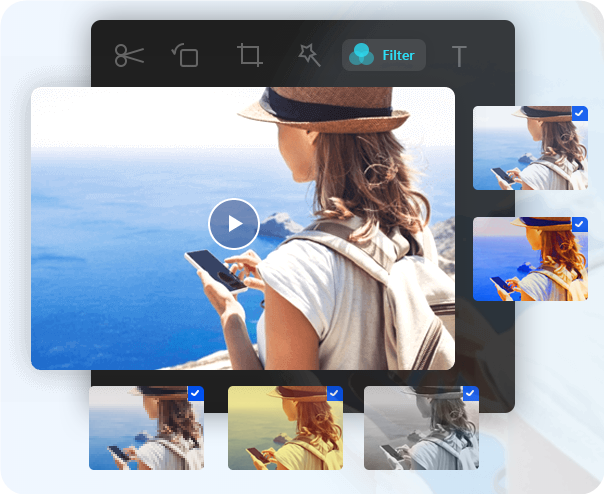
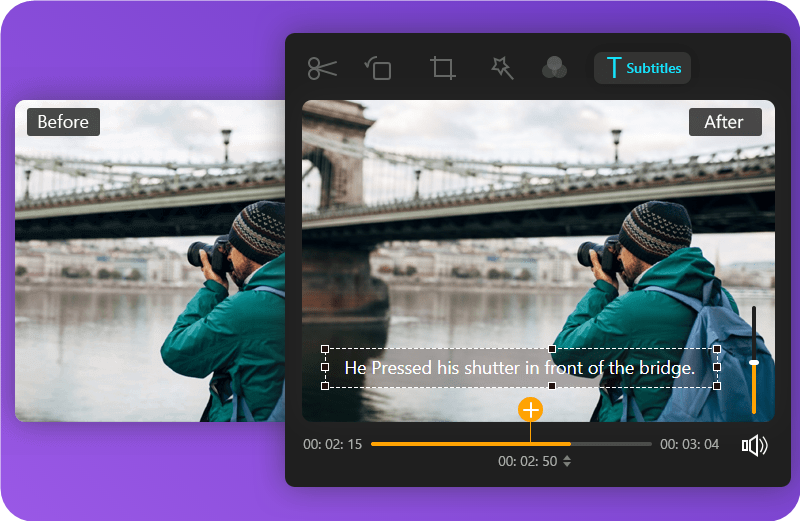
Includeți și modificați subtitrări și piese audio
- iDATAPP Video Converter Ultimate, aveți capacitatea de a încorpora subtitrări externe în film fără efort. În plus, software-ul acceptă adăugarea fie a unei singure piste audio, fie a mai multor piste audio. În plus, oferă funcționalitatea de a crește și amplifica volumul maxim. Tratarea problemei frustrante a nepotrivirii sincronizării pistelor audio sau a subtitrarilor este simplificată prin utilizarea funcției de întârziere încorporată a acestui convertor robust. Indiferent dacă intenționați să vă partajați videoclipul sau nu, alegerea pentru a include și ajusta subtitrări și melodii audio folosind acest instrument este o alegere excelentă.
Îmbunătățiți videoclipul cu un efect 3D captivant.
- Deși nu toate programele acceptă funcționalitatea 3D, iDATAPP Video Converter Ultimate oferă remarcabilul instrument 3D Maker. Acest instrument vă permite să încorporați fără efort efecte 3D în videoclipurile dvs., permițându-vă să vă cufundați pe deplin în experiența palpitantă a vizionării 3D cu ochelari 3D compatibili. În plus, aveți flexibilitatea de a alege formatul de ieșire și de a opta pentru ieșire de înaltă calitate. Software-ul oferă diverse opțiuni, cum ar fi selecția anaglifei, opțiunile de ecran împărțit, ajustările de adâncime și posibilitatea de a comuta opțiunile din stânga și din dreapta.
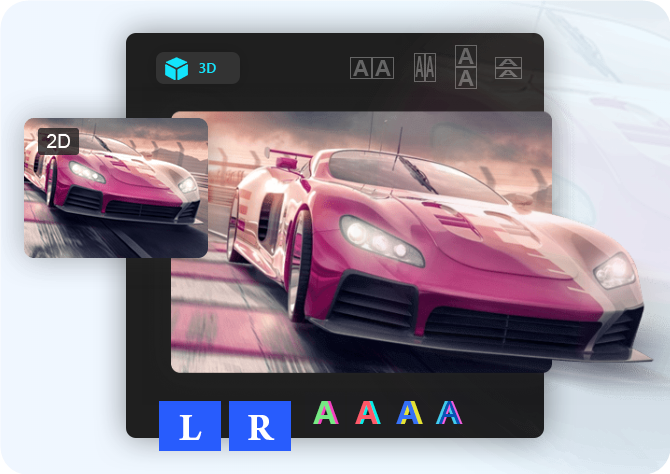
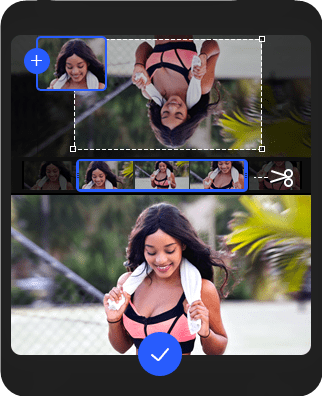
Mai multe funcții de editare

Rotiți și răsturnați

Dimensiunea trunchiului

Tăiați videoclipul

Îmbinare clipuri
Îmbunătățiți calitatea video
iDATAPP Video Converter Ultimate oferă o gamă largă de funcții bazate pe inteligență artificială pentru a îmbunătăți calitatea video. Utilizați AI pentru a mări rezoluția, a optimiza luminozitatea și contrastul, a elimina zgomotul video și a reduce tremuratul video.
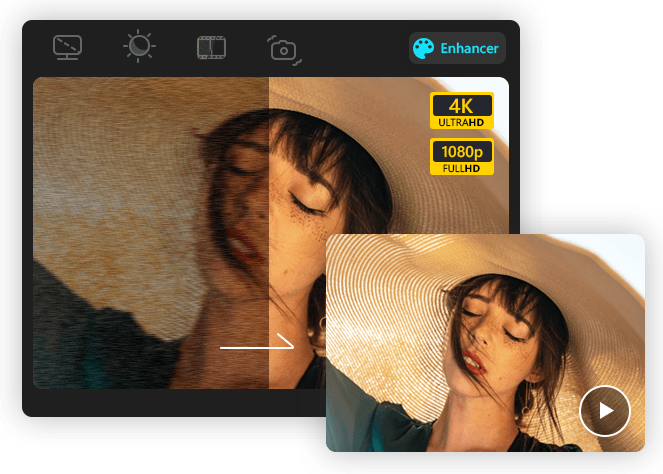
- Creșteți rezoluția videoclipurilor dvs. de calitate scăzută la standarde mai înalte, cum ar fi 1080p și 4K.
- Îmbunătățiți automat luminozitatea și contrastul videoclipurilor dvs. pentru o vizionare optimă.
- Eliminați fără efort zgomotul video din filmare, rezultând imagini mult mai clare și mai curate.
- Reduceți problema tremurării videoclipurilor, oferind o experiență de vizionare mai stabilă pentru a vă bucura.
Comprimați video/audio la o dimensiune mai mică
- Utilizați caracteristica AI Video Compressor pentru a reduce eficient dimensiunea videoclipurilor mari, păstrând în același timp calitatea. În plus, acest software oferă posibilitatea de a reduce cu ușurință dimensiunea fișierelor audio. Procesul de compresie minimizează pierderea calității. Aveți flexibilitatea de a seta formatul de ieșire dorit, de a redenumi clipul, de a specifica dimensiunea, de a ajusta rezoluția și de a modifica fără efort rata de biți/rata de eșantionare. În plus, este disponibilă o opțiune de previzualizare pentru a previzualiza clipul înainte de a iniția procesul de comprimare.
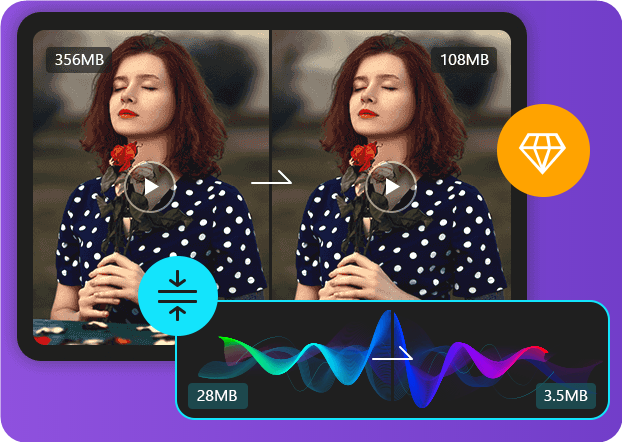
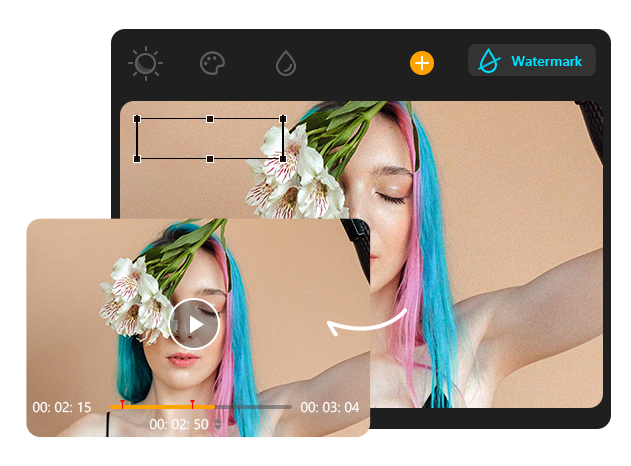
Eliminați perfect filigranul din videoclip
- Experimentați comoditatea dispozitivului nostru practic de îndepărtare a filigranelor, conceput pentru a elimina fără probleme filigranele și siglele din videoclipurile dvs. Cu doar câteva clicuri, puteți face fără efort să dispară enervantul filigran/sigla. Acest software nu este capabil doar să elimine filigranele din videoclipurile TikTok, ci și din diverse alte surse. Utilizați acest software gratuit de eliminare a filigranelor video de top pentru a selecta zona filigranului, rezultând un videoclip modificat în câteva secunde. Mai mult, aveți flexibilitatea de a elimina mai multe filigrane sau de a specifica o anumită durată pentru eliminarea lor.
Creați videoclipuri profesionale cu ecran împărțit
- Doriți să încorporați mai multe videoclipuri într-un singur cadru, redat simultan? Acest convertor video versatil oferă un editor video cu ecran divizat încorporat, permițându-vă să poziționați fără probleme videoclipuri unul lângă altul. Aplicând efecte de ecran împărțit, puteți îmbunătăți claritatea relațiilor dintre diferite elemente, puteți adăuga reacții la videoclipurile dvs. și le puteți face mai captivante. Mai mult, software-ul oferă o selecție largă de machete pe ecran împărțit, filtre și funcții suplimentare de editare video pentru a vă îmbunătăți și mai mult creațiile.
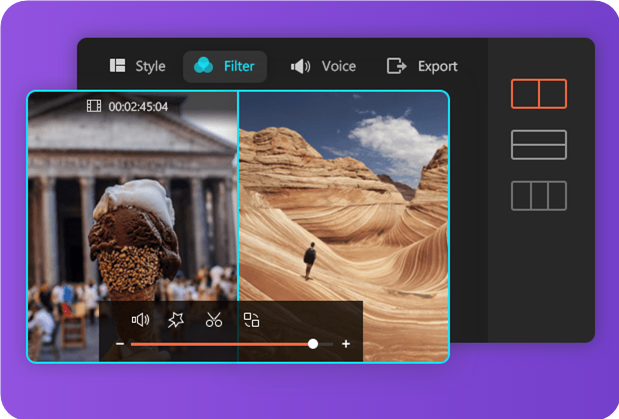
Creator de filme muzicale ușor de utilizat
Căutați opțiuni de editare video mai avansate? Explorați caracteristica MV. Construită pe baza funcțiilor de editare video menționate mai sus, caracteristica MV se adresează utilizatorilor cu cerințe ridicate, dar cu timp și expertiză limitate. Cu această funcție, puteți crea fără efort un videoclip captivant în câteva minute, obținând rezultate impresionante.

- Explorați gama largă de teme ușor disponibile pe care le oferă acest software. Pur și simplu selectați tema dorită, iar software-ul va aplica automat tranziții, filtre și muzică de fundal videoclipurilor și fotografiilor dvs.
- Bucurați-vă de control deplin asupra opțiunilor pentru muzică de fundal (BGM). Aveți flexibilitatea de a utiliza BGM furnizat în cadrul temei sau de a încorpora fără probleme propria dvs. muzică ca BGM. În plus, puteți regla diverse aspecte ale BGM, inclusiv ajustarea timpului de întârziere, a volumului și a efectului de estompare, pentru a se alinia perfect cu videoclipul dvs.
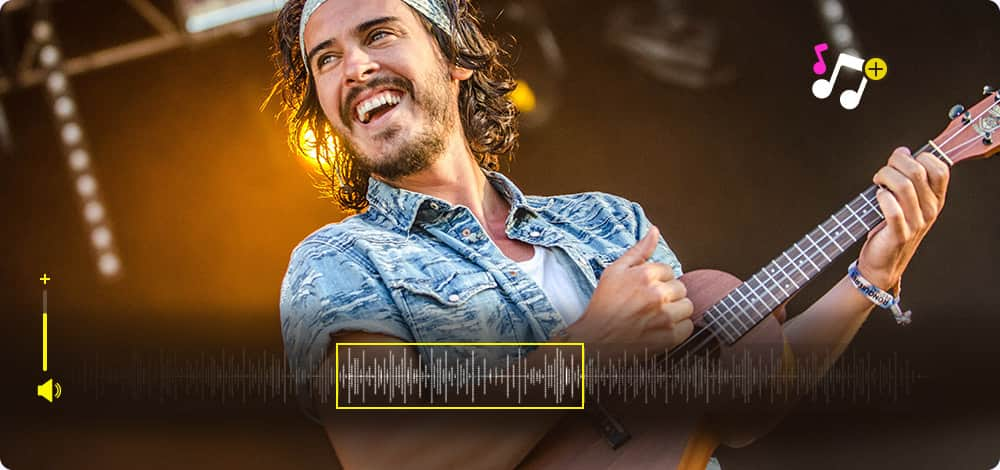
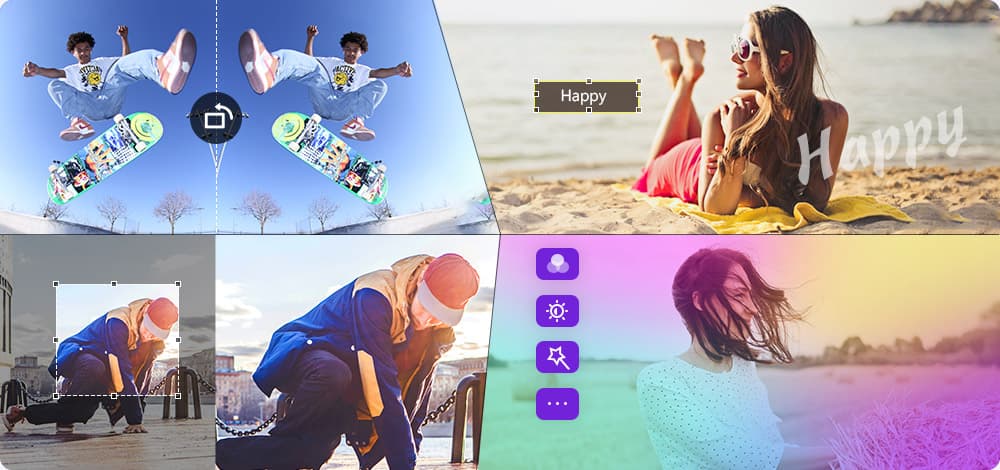
- Deblocați întregul potențial de editare al tuturor videoclipurilor și fotografiilor încărcate. Rotiți, decupați, reglați efectele fără probleme și adăugați filigrane videoclipurilor sau fotografiilor dvs. Preia controlul deplin asupra timpului de redare pentru fiecare fotografie. Odată editat, previzualizați în mod convenabil efectele fiecărui element pentru a asigura un rezultat satisfăcător.
- Beneficiați de o gamă variată de opțiuni de profil care facilitează exportul videoclipurilor dvs. la dimensiunea optimă pentru diverse platforme precum Facebook, Twitter, Instagram, TikTok, eBay și multe altele.
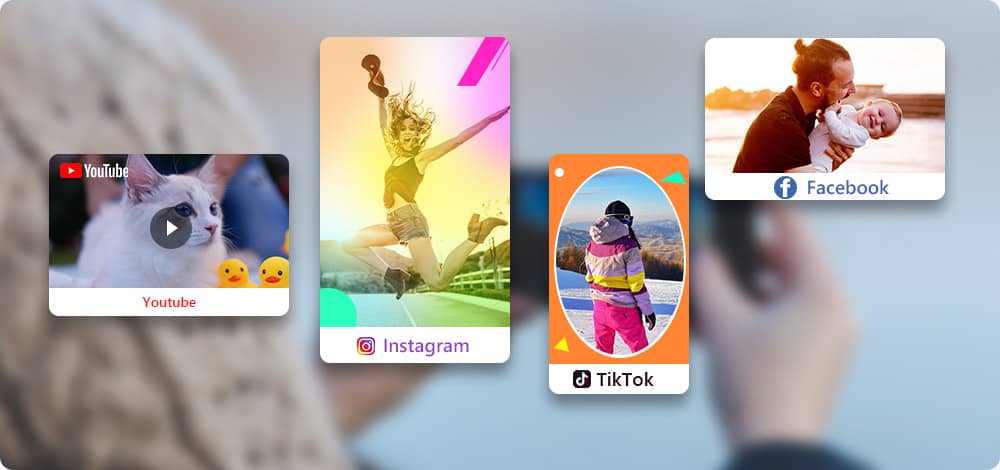
Mai mult vă place
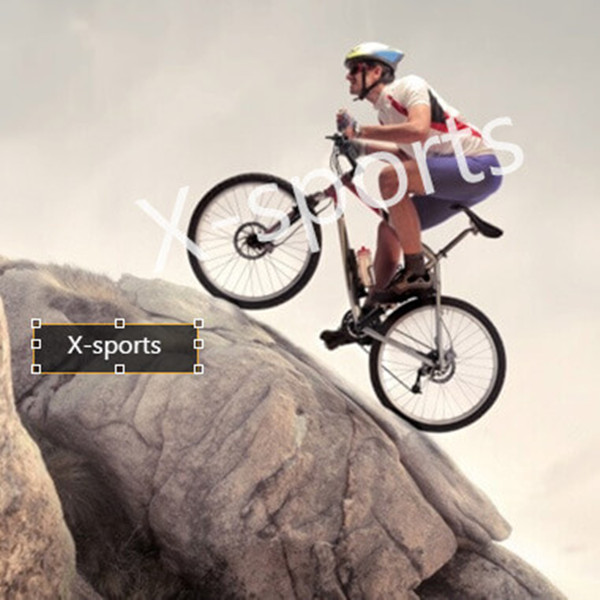
Adăugați filigran
Ocazional, este posibil să doriți să încorporați un logo distinctiv în videoclipul dvs. Cu ajutorul acestui convertor video robust, puteți aplica fără efort filigrane de imagine sau text direct pe videoclipul dvs. În plus, aveți flexibilitatea de a ajusta diverse aspecte ale filigranului, inclusiv fontul, culoarea, dimensiunea, rotația și poziția.
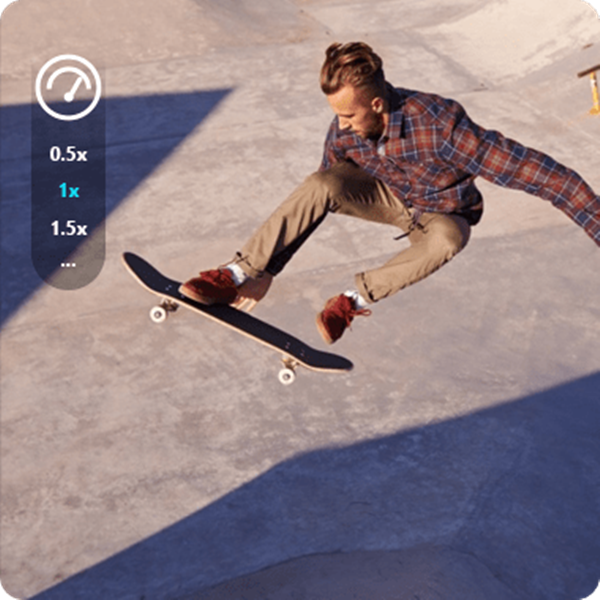
Schimbați viteza de redare
Când vine vorba de ajustarea vitezei de redare a videoclipului, acest convertor se dovedește a fi un instrument de neprețuit. Indiferent dacă doriți să accelerați sau să decelerați viteza inițială, vă permite să o modificați fără efort la ritmul preferat. Alegeți dintr-o gamă de opțiuni, inclusiv 0,125X, 0,25X, 0,5X, 0,75X, 1,25X, 1,5X, 2X, 4X și chiar de 8X mai rapid, oferindu-vă control total asupra vitezei de redare.
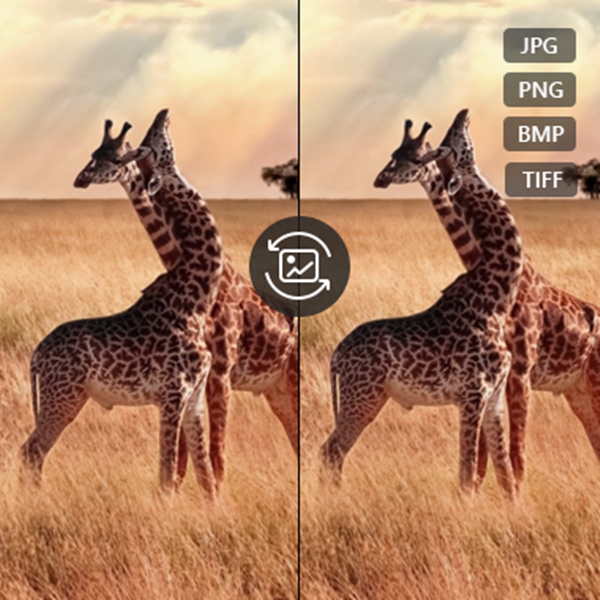
Convertiți imagini
Dacă vă aflați cu o multitudine de imagini în formate incompatibile, funcția Image Converter din Toolbox vă poate servi drept soluție. Cu această caracteristică, puteți converti eficient un număr mare de imagini în formate diferite într-o singură operațiune de lot. Fie că este vorba de conversia fotografiilor în JPG/JPEG, PNG, BMP, WEBP sau TIF/TIFF, puteți îndeplini sarcina cu ușurință fără efort.

Video invers
Dezlănțuiți puterea remarcabilei caracteristici Reverse, permițându-vă să răsturnați fără efort orice segment al videoclipului și să-l redați înapoi. Aplicând acest efect de redare distractiv, puteți crea videoclipuri captivante cu meme care evocă râsete și intrigi. Asistați la iluzia fascinantă creată de această caracteristică, lăsându-vă spectatorii captivați de efectul de inversare uimitor.
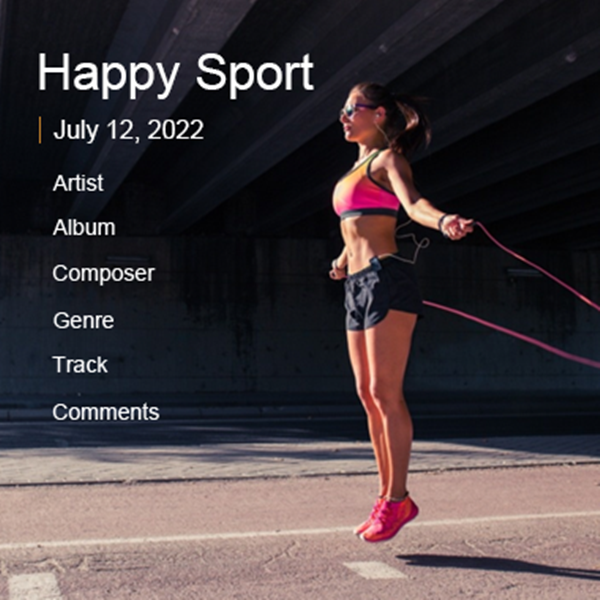
Editați ID3 și Data fișierului
Doriți să îmbunătățiți metadatele unui cântec nou creat? Instrumentul Media Metadate Editor vă stă la dispoziție, dându-vă puterea să adăugați și să modificați fără efort etichete ID3, cum ar fi titlul, artistul, albumul, compozitorul, genul, anul, piesa și comentariile suplimentare. În plus, aveți libertatea de a personaliza data fișierului în funcție de preferințele dvs.

Creați GIF animat
Profitați de capacitățile instrumentului GIF Maker pentru a genera imagini GIF animate excepționale din diverse clipuri video, inclusiv MP4, MKV, AVI, WMV și multe altele. În plus, încărcați și îmbinați fără efort mai multe fotografii pentru a crea GIF-uri fără efort, fără niciun inconvenient.
Pașii AI Video Converter
Convertor Video
- Pasul 1: Faceți clic pe Adăugare fișiere pentru a importa fișierul video în program. Sau puteți trage și plasa fișierul în interfața principală.
- Pasul 2: Faceți clic pe butonul drop-down din Profil pentru a selecta formatul țintă. Faceți clic pe Personalizare profil pentru a seta calitatea ieșirii.
- Pasul 3: După ce ați făcut bine toate setările, selectați folderul de ieșire și faceți clic pe Conversie pentru a începe conversia fișierelor video/audio.
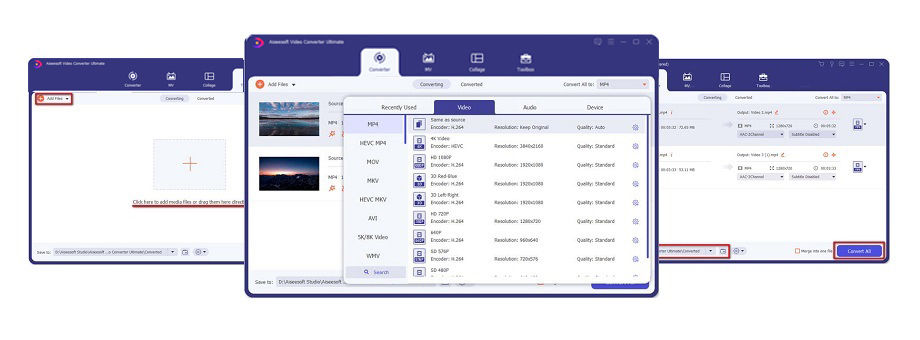
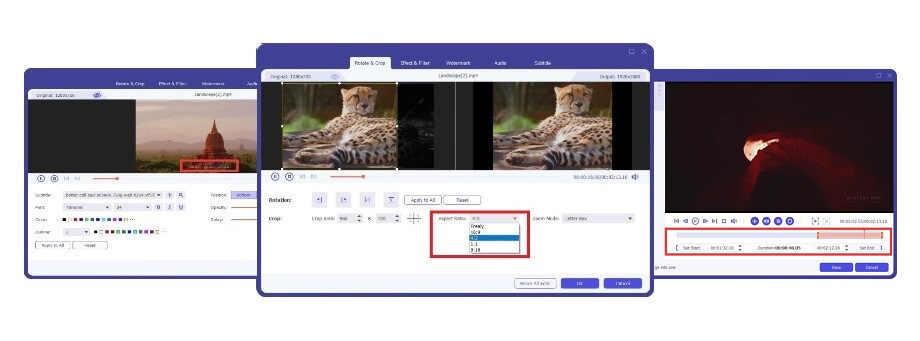
Editare video
- Pasul 1. Faceți clic pe Adăugare fișiere pentru a importa fișierul video în program. Sau puteți trage și plasa fișierul în interfața principală.
- Pasul 2. Faceți clic pe butonul Editare din partea de jos a videoclipului pentru a roti, decupa, adăuga efecte, filtre, piese audio și subtitrări la videoclip.
- Pasul 3. Faceți clic pe OK pentru a aplica modificările. Faceți clic pe Decupați în partea de jos a videoclipului pentru a tăia videoclipul și selectați partea dorită.
Comprimarea video
- Pasul 1. Faceți clic pe Toolbox din meniul de sus și selectați Video Compressor. Faceți clic pe zona dreptunghiulară pentru a adăuga un videoclip de comprimat.
- Pasul 2. În fereastra Video Compressor, puteți edita numele video, dimensiunea, formatul de ieșire, rezoluția și rata de biți.
- Pasul 3. Faceți clic pe butonul Previzualizare pentru a previzualiza videoclipul înainte de comprimare. Apoi faceți clic pe butonul Comprimare pentru a începe comprimarea.
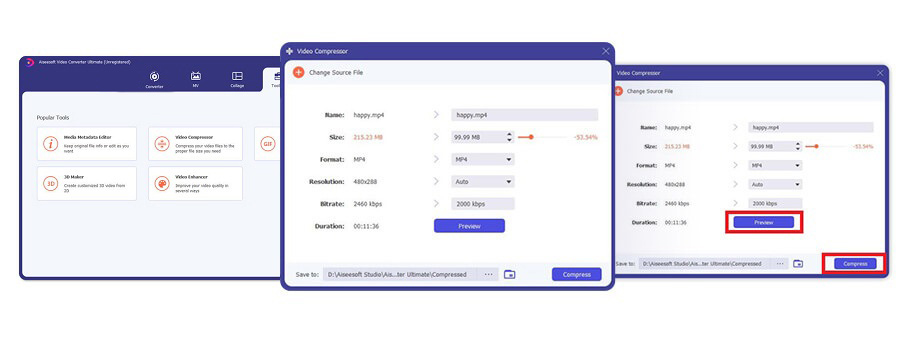
Evaluarea utilizatorului
Pentru a îmbunătăți experiența de redare pe telefonul meu Android, am nevoie de un Video Converter pentru a-mi converti videoclipurile locale în format MP4. În mod remarcabil, acest convertor video se descurcă fără probleme cu această sarcină, permițându-mi să convertesc direct videoclipuri în formate compatibile cu Android.

Având în vedere cantitatea substanțială de fișiere mari care ocupă spațiu valoros pe computerul meu, am decis să folosesc instrumentul compact de compresor video. Instrumentul reduce eficient dimensiunea fișierelor mele fără a compromite calitatea, rezultând fișiere comprimate care își mențin calitatea originală.

Capacitățile de editare sunt cu adevărat formidabile, oferind o multitudine de funcții puternice. Disponibilitatea a numeroase filtre gratuite, cum ar fi cald, gri, jacuzzi și multe altele, mi-a permis să-mi îmbunătățesc filmările simple, făcându-le considerabil mai captivante.

Descarcă acum